
Memotiaの基本の使い方~初回デート~
こんにちは!Memotia(旧Memoria)運営事務局です。
ご登録ありがとうございます。
こちらのnoteではMemotiaの基本の使い方をお伝えします。
Memotiaは2024年2月5日にMemoriaから名称変更いたしました。記事内の画像はMemoriaと表示されているもの含まれております。
1.デートできる日を回答する
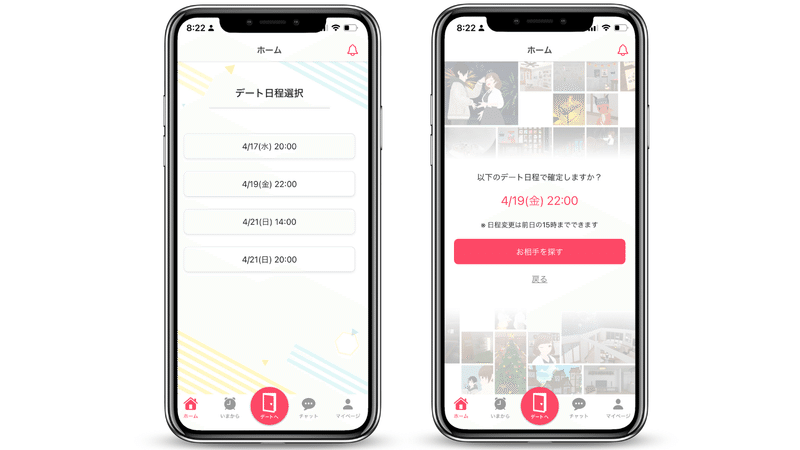
アプリのホーム画面に表示されるデート可能な日を選択します。
都合が悪くなりデートキャンセルする場合
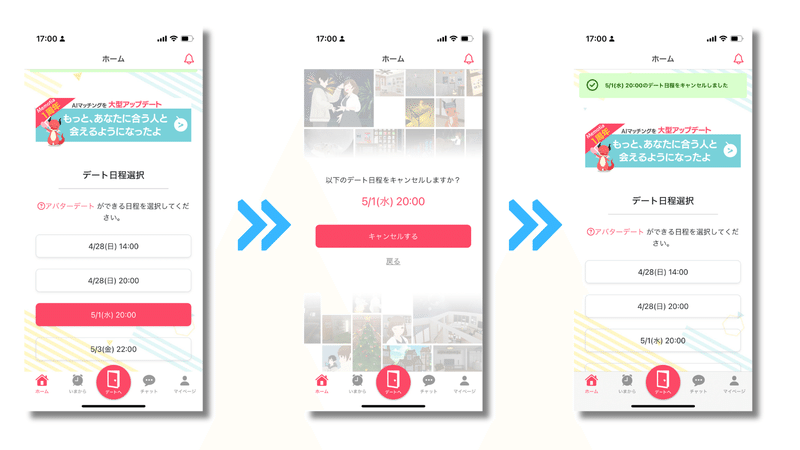
デートは前日の14:59まではキャンセルできます。ホーム画面から選択したデート日程を押し、『キャンセルする』を選択するとキャンセルが完了します。
2.デート前日
17時にお相手とチャットが解放されます。

前日の15時以降のデート予定変更やキャンセルはペナルティ対象です。
AIは日程変更やキャンセル、遅刻も学習してお相手紹介するのでご注意ください。
3.デート当日
デート開始時間の10分前ぐらいにアプリの下中央の「デート」をタップします。スマートフォンの方はアプリを横に持ちましょう。
はじめてMemotiaでデートする方はチュートリアルが出ます
はじめてMemotiaに登録した方は「デート」を押すとチュートリアルに進みます。
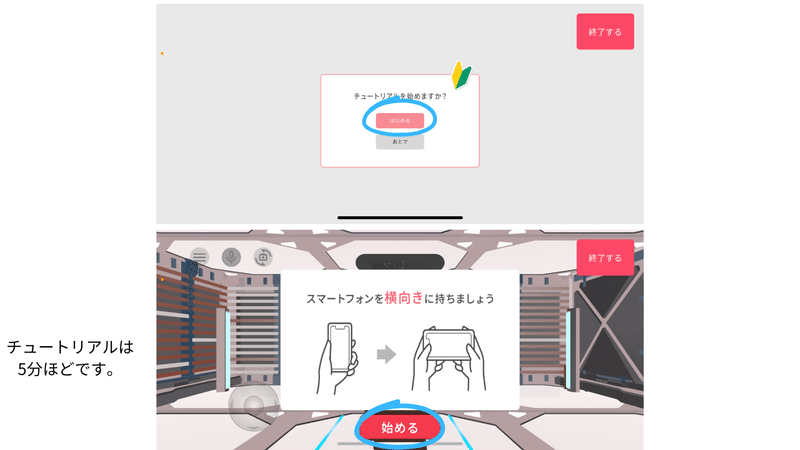

チュートリアルでMemotiaの基本操作を体験して「とじる」を押すと、デート相手の名前が表示されたパネルが出ます。
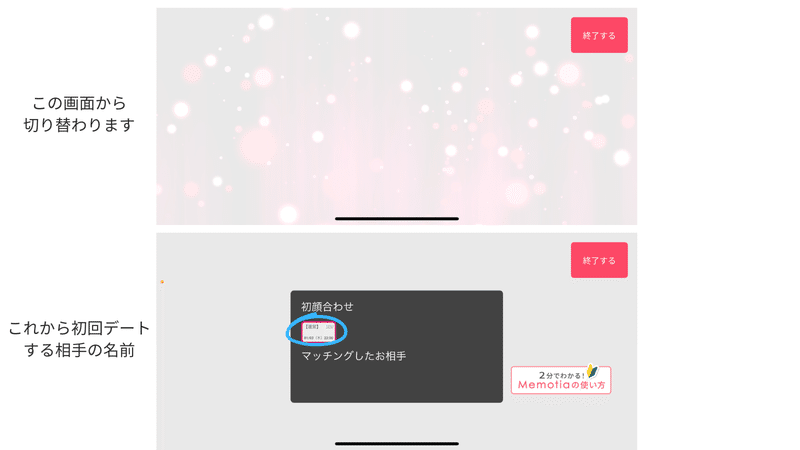
「初回顔合わせ」の下にこれからデートするお相手の名前のボタンがあります。相手の名前をタップします。
初回デートの部屋にワープします。
4.デートスタート
ワープ先に2人揃ったら、「スタート」ボタンをタップします。お互いの声が聞こえるかを確認してください。
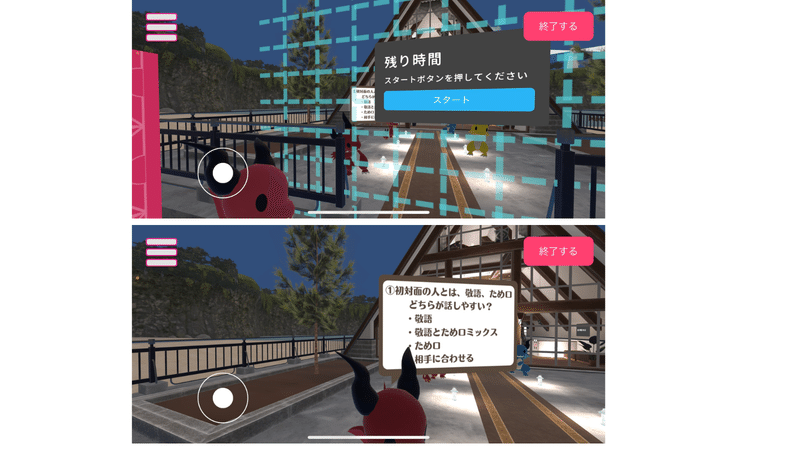
30分間の初回デートがはじまります。残り時間が表示されるタイマーもあります。
デート空間にはお二人のプロフィールシートもあり、こちらを見ながら会話をするカップルが多いです。

デート空間は屋外、カフェなど数種類あり、日によってランダムに変わります。
終了3分前になると「あと3分でデートが終わるよ」とアナウンスが流れます。
残り時間が0分になると、ドアが出てきます。最後に挨拶をして、ドアをくぐってお部屋を出ましょう。
スマートフォンの方は右上の「終了する」を押し、アプリを終了させます。
パソコン版、VRヘッドセット版は「esc」キーを押してから画面左上の「✖」ボタンを押します。
自分のアバターが見えるようになる三人称視点の切り替え

初期設定でユーザー様は自分のアバターをご覧いただけません。
画面右上の視点切り替えボタンを押すと、自分のアバターを俯瞰して見える視点に切り替わります。
5.終了後アンケート
デートが終わったら、Memotia運営事務局からアンケートが届きますのでお早めに回答をお願いします。3日以上経過すると、無回答とみなされます。
アンケートで初回デートの相手ともう一度話したいとおもいますか?という設問に男女双方が「話したい」を選択した場合、マッチングが成立します。
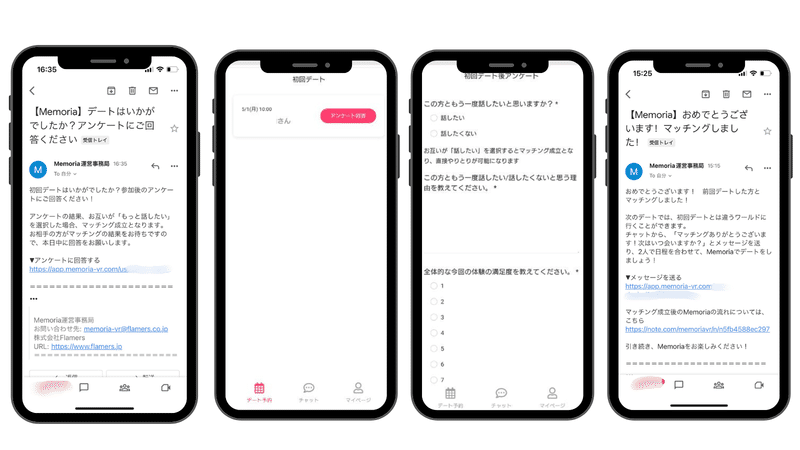
マッチング成立・不成立の連絡が届きます。
はじめてMemotiaでデートする男性ユーザーの方は、スタンダードプランに加入するとアンケートへの回答ができます。女性は無料です。
6.マッチング後について
マッチング成立後についてはこちらのnoteでご説明します。
いまからデート機能

いまからデートはデートしたいと思った日に応募できる機能です。
毎日20:45からエントリー受付をしており、応募いただいた中からAIがマッチングを行い、21:00にデートがスタートします。
いまからデートは、ユーザー様のタイミングで応募でき、タイミングを重視したい方におススメです。
ご紹介のAIアルゴリズムの精度はAI紹介の方が高めです。
よくあるご質問・問い合わせはコチラをご確認ください
問い合わせはこちら【公式LINE】

Memotiaユーザーさんの体験談
この記事が気に入ったらサポートをしてみませんか?
